Узнайте, как удалить водяной знак изображения в Photoshop
Photoshop — одна из программ для редактирования изображений, известная своей отличной производительностью при работе с фотографиями. На этот инструмент полагаются большинство людей, достигших высокого уровня сложности в фотографии. Многие инструменты редактирования, в том числе инструменты обрезки, вырезания, улучшения и работы с кистью, доступны в Photoshop. Photoshop — еще один инструмент, на который вы можете положиться, если хотите избавиться от водяных знаков на своих продуктах. Теперь позвольте представить вам как убрать водяные знаки в фотошопе.
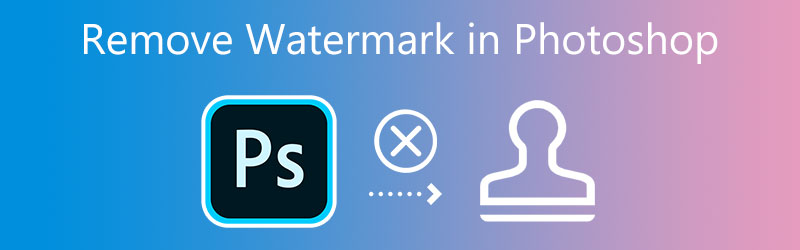

Часть 1. Как удалить водяной знак из Photoshop
Вам интересно узнать, как избавиться от водяных знаков в Photoshop? Мы постараемся предоставить пошаговый пример работы, чтобы помочь вам понять процесс стирания всего водяного знака в Photoshop.
Шаг 1: Запустите Adobe Photoshop после загрузки официальной версии с веб-сайта компании. Нажмите на файл вкладку вверху, нажмите кнопку открыто кнопку, перейдите к местоположению файла и загрузите его. Откроется изображение с водяным знаком. После загрузки изображения перейдите в левую часть интерфейса, где Лассо инструмент находится и щелкните по нему. Чтобы избавиться от нежелательных следов на вашем изображении, вам нужно будет тщательно его обвести.

Шаг 2: После этого выберите Наполнять вариант из списка возможных вариантов, щелкнув его внутри редактировать область, расположенная в верхней части.
Шаг 3: Убедитесь, что Цветовая адаптация флажок не установлен в Наполнять параметры и что параметр «Содержание» изменен на Контент-Aware. Настроить Смешивание режим такой, что Обычный выбран в качестве режима, и установите Непрозрачность до ста процентов. Вы можете нажать на в порядке кнопку, чтобы сохранить изменения, если вы выполнили шаги в соответствии с инструкциями. Вы можете удалить водяной знак с сохраненного изображения, перейдя в файл меню и выбрав Сохранить вариант.
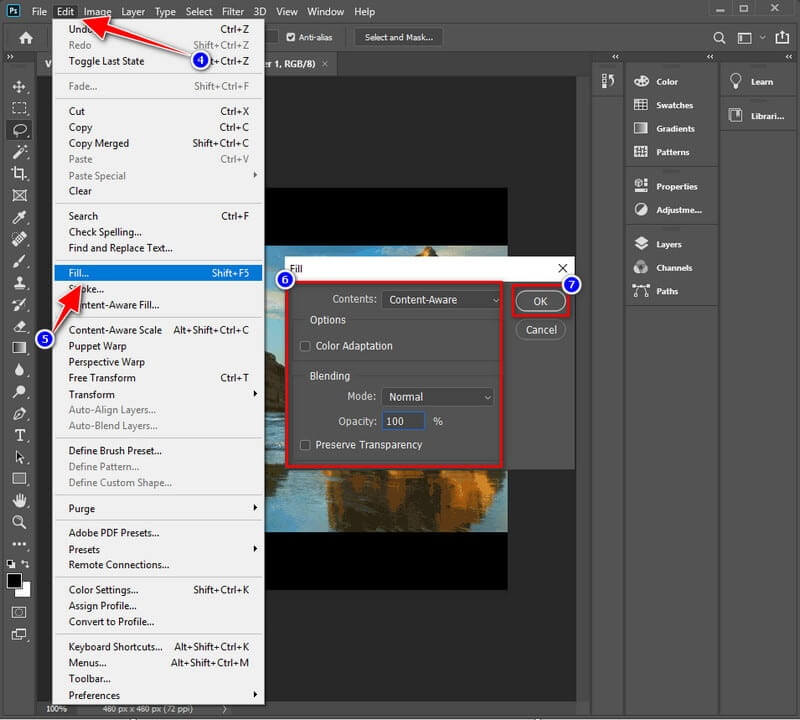
Часть 2. Как легко удалить водяной знак из Интернета
1. Видмор
Вы можете попробовать Vidmore Бесплатное средство для удаления водяных знаков онлайн если вы не хотите устанавливать на свое устройство средство для удаления водяных знаков. Вам больше не нужно будет выполнять какие-либо действия по загрузке и установке. Эта онлайн-программа обеспечивает те же результаты и задачи, что и другие программы для удаления водяных знаков, которые вы можете использовать на настольном компьютере. Кроме этого никаких дополнительных функций он не выполняет. Эта программа отлично справляется с удалением водяного знака, размещенного на картинке. Однако это не самый лучший из возможных вариантов. Веб-инструмент доступен бесплатно. Однако он поддерживает только ограниченное количество типов изображений. Проверьте, поддерживает ли эта программа формат изображения, который вы хотите использовать, если вы хотите удалить водяной знак из другого формата изображения.
Несмотря на это, это совершенно бесплатный и красивый инструмент; Вам интересно узнать, как удалить водяной знак с изображения, найденного в Интернете? Затем этапы проинструктируют вас о выполнении задачи с помощью этого инструмента.
Шаг 1: Запустите онлайн-инструмент, выполнив поиск на его веб-сайте в браузере. Затем нажмите кнопку с надписью Загрузить изображение или перетащите файл изображения в эту область.

Шаг 2: Удалите водяной знак после загрузки файла. Существует множество бесплатных и кроссплатформенных решений. Водяной знак должен быть основным акцентом дисплея. Нажмите на Удалять кнопку после выбора водяного знака.
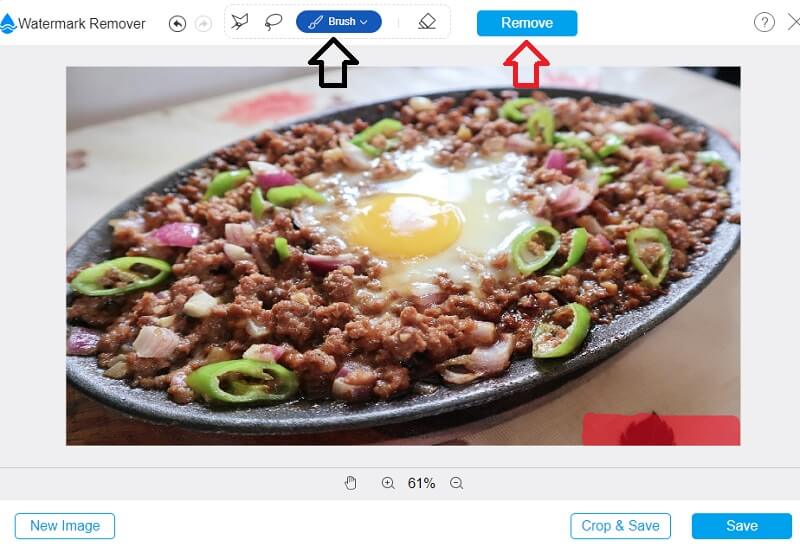
Шаг 3: Если вы хотите, чтобы результат был сохранен на вашем компьютере, выберите Сохранить из раскрывающегося меню в поле с надписью файл. Еще до того, как вы начнете делать снимок, он сразу же сохранится в указанном вами месте на жестком диске вашего компьютера.
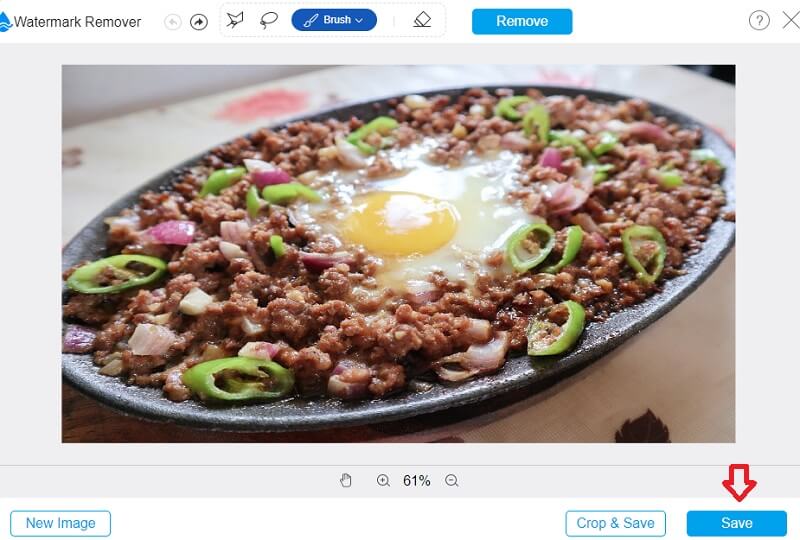
2. InPaint
Вы можете стереть любые водяные знаки со своих изображений с помощью Inpaint, средства для удаления водяных знаков, работающего через Интернет. Это может быть показано на картинке, которую вы публикуете в галерее вашего сайта. Можно использовать программу, которую можно получить, загрузив с веб-сайта, и она совместима с компьютерами, работающими под управлением операционных систем Windows или Mac. Кроме того, он помогает с очисткой изображений. Хуже того, вы можете редактировать свои фотографии, используя программу для восстановления или улучшения фотографий.
Пожалуйста, верните их туда, где они были обнаружены первыми. Кроме того, он позволяет вам выбрать часть водяного знака, которую вы должны удалить. Правильное использование этого устройства более подробно описано ниже.
Шаг 1: Вы можете нарисовать картину, зайдя на InPaint.com. Пожалуйста, загрузите изображение, выбрав его из следующего меню и Загрузить изображение выпадающее меню.
Шаг 2: Выберите водяной знак, который вы не хотите сохранять, с помощью маркера, расположенного сбоку от маркера.
Шаг 3: Чтобы полностью удалить водяной знак с изображения, вам нужно выбрать Стереть вариант из выпадающего меню.
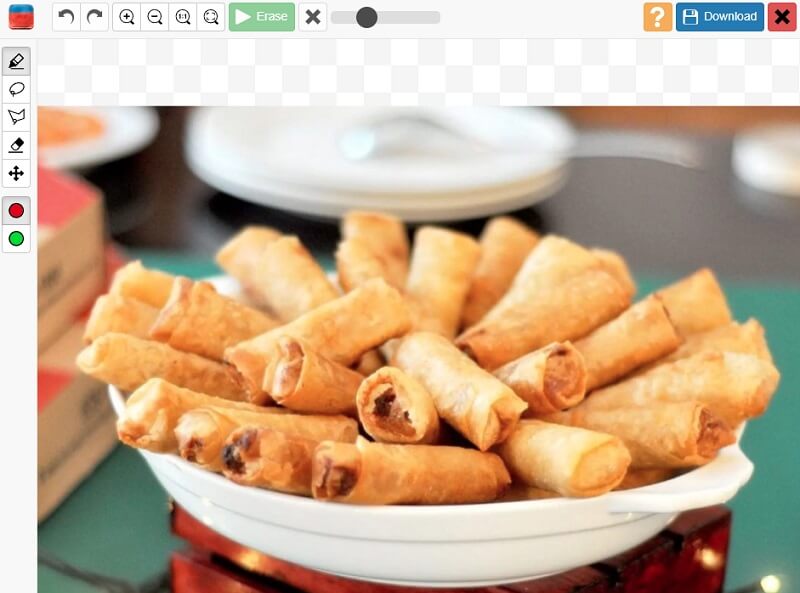
Часть 3. Сравнительная таблица
- Особенность
- Удаляет водяные знаки без ограничений
- Он содержит богатые инструменты редактирования
- Имеет интуитивно понятный интерфейс
| Фотошоп | Видмор | InPaint |
Часть 4. Часто задаваемые вопросы об удалении водяных знаков в Photoshop
Почему качество моей фотографии ухудшилось после удаления водяного знака?
После удаления водяного знака с картинки качество изображения у вас никак не должно было ухудшиться. Удаление водяного знака никак не влияет на качество. Кроме того, чтобы убедиться, что это никоим образом не повредит вашей фотографии. Крайне важно, чтобы вы выбрали наиболее эффективное средство удаления водяных знаков, доступное вам. Выберите лучший метод и экспортируйте изображение без ущерба для его качества.
Как удалить водяной знак Shutterstock с помощью Photoshop?
Выберите изображение, которое хотите изменить, нажав значок «Библиотека». Затем перейдите в меню «Инструменты» и нажмите «Стереть». Затем начните выделять водяной знак Shutterstock, который присутствует на изображении. После этого программа автоматически обрежет снимок, чтобы исключить отмеченные области. Простое нажатие на символ «Проверить» начнет обработку. И затем вы можете сохранить его на свой смартфон.
Какое максимальное разрешение изображения поддерживает Photoshop?
Самое большое изображение, которое вы можете редактировать в Photoshop, имеет разрешение 300 000 пикселей по ширине и 300 000 пикселей по высоте.
Выводы
Удаление водяного знака из Photoshop будет более доступным, и вы можете сделать это без труда. Просто обязательно следуйте каждому шагу точно так, как описано выше. Вы можете попробовать альтернативные инструменты, описанные в этом посте, если вы не хотите больше устанавливать приложения. И предпочел бы простое средство для удаления водяных знаков.


